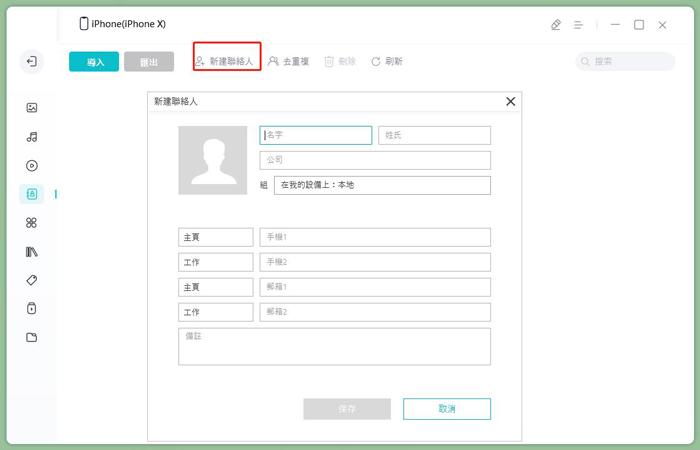如何使用CSV檔案完成iPhone聯絡人匯入?2025最完整教學
Barbara Wagner/ 2025-01-02 / iOS 數據傳輸
如果你擁有大量的聯絡人,你一定希望可以透過CSV檔案快速完成iPhone聯絡人匯入,節省一一輸入號碼的時間。那麼,你是否知道該如何做到iPhone通訊錄轉移呢?在這篇教學中,我們將會手把手指導你,以讓你毫不費力地將iPhone聯絡人同步。如果你也有這個需求,那就繼續閱讀以找出最佳秘笈吧!
是一款強大的數據管理工具,能夠輕鬆將 CSV 格式的聯絡人直接匯入 iPhone,省去繁瑣的轉檔過程,讓用戶快速同步和管理聯絡人資料
一、是否可以CSV檔案格式將iPhone聯絡人匯入?
眾所周知,如果你將聯絡人資料儲存在vCare檔案中,則能夠直接做到iPhone通訊錄轉移,而整體的匯入過程也非常簡單。可是,iPhone通訊錄並不支援CSV(Comma-Separated Values,逗號分隔值)檔案格式。
因此,你會需要藉由一些軟體的幫助才能將CSV檔案匯入iPhone了,其中的工具包括iCloud、Google聯絡人或是專業第三方工具iCareFone。接下來,我們將會詳細討論所有可行的方案,絕對可以協助你完成任務。
二、透過iCloud完成iPhone聯絡人同步
相信蘋果用戶們都知道,你可以使用相同的iCloud帳號,以共享相同的聯絡人資料。因此,如果你想要將CSV iPhone聯絡人匯入裝置,那iCloud也能提供很大的幫助。在本個段落中,我們將會討論將CSV聯絡人匯入iCloud的兩個方法。隨後,你就可以將iCloud中的iPhone通訊錄轉移iPhone了。
方法1:使用Mac電腦的「聯絡人」程式完成iPhone通訊錄轉移
如果你是一位Mac用戶,並且想要將大量iPhone聯絡人同步,那你就無須擔心任何問題了。你只需將CSV匯入Mac中的「聯絡人」程式,就可以輕鬆完成iCloud同步。可是,你仍需要小心注意CSV檔案的格式以確保無誤。
開啟Mac電腦中的「聯絡人」,然後點擊上方菜單的「檔案」。
點擊「輸入」並點選你想要匯入的CSV檔案。
最後,開啟你在Mac的iCloud帳號,然後點擊以開啟「聯絡人同步」選項,你就可以完成CSV檔案的iPhone聯絡人匯入了。
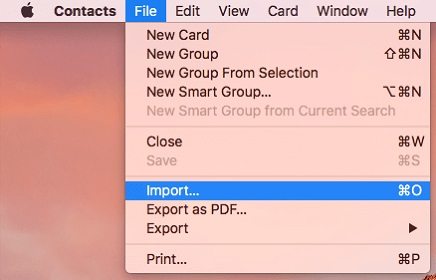
方法2:將CSV轉換為VCF檔案
如果第一個方法對你來說無效,或是你只擁有Windows電腦而非Mac,那你還是可以將CSV檔案轉換至VCD,然後將VCF檔案上傳至iCloud,以完成iPhone聯絡人同步。你只需要使用網路上的任何一款線上轉換器,就能完成轉檔動作了。
使用瀏覽器前往iCloud.com,然後點擊「聯絡人」>「設定」。
點擊「輸入vCard」的選項,然後點選你的VCF檔案以將它們儲存至iCloud。
接著,開啟iPhone的「設定」>「你的名字」>「iCloud」,然後點擊以開啟「聯絡人」選項就可以了。
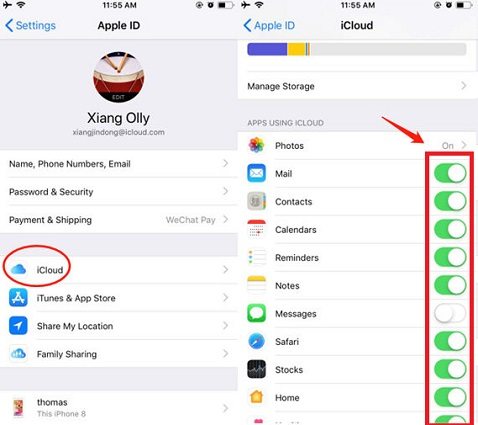
以上就是在不使用iTunes的情況下,輕易完成CSV iPhone通訊錄轉移的方法。如果你想要創建聯絡人的備份檔案,你也可以透過iCloud匯出vCard來完成。
三、使用Google聯絡人將iPhone聯絡人備份到Google
如果你想要將CSV檔案匯入iPhone通訊錄中,Google聯絡人也是一個不錯的方案。你需要先將iPhone聯絡人備份到Google,然後就接續完成iPhone聯絡人同步了。想要了解如何iPhone聯絡人備份到Google的操作過程?我們已將詳細的指示列在下方。
開啟電腦的Chrome瀏覽器,並前往Google聯絡人網站。
接著,點擊左側欄位的「匯入」>「選擇檔案」,然後點選你的CVS檔案。
當你已經成功將iPhone聯絡人備份到Google,你就可以在iPhone進行同步了。開啟手機的「設定」>「通訊錄」>「帳號」>「加入帳號」。
點擊「Google」,然後登入你的Google帳號。
最後,你就可以打開iPhone的「通訊錄」程式,以快速將完成iPhone通訊錄轉移了。
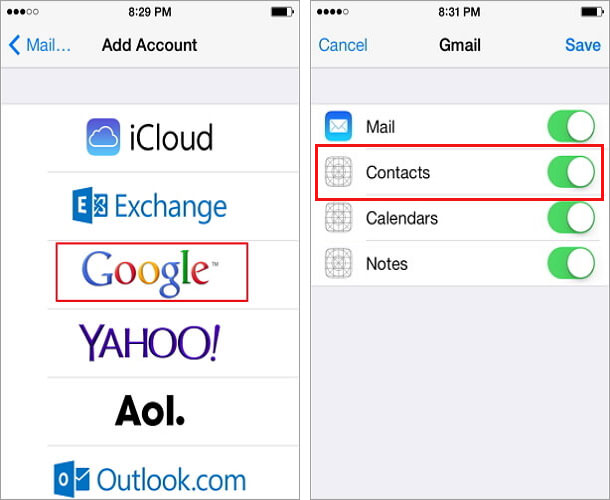
四、透過Tenorshare iCareFone輕鬆完成iPhone通訊錄轉移iPhone
如果你想要將iPhone通訊錄轉移iPhone,而檔案的格式為CSV,那你就可以透過Tenorshare iCareFone 輕鬆完成這項任務了。與上述的其他方法不同,你不需要先將聯絡人匯入或備份到iCareFone,然後才將iPhone通訊錄轉移。有了這個工具,你可以直接將電腦中的CSV聯絡人匯入手機中,節省非常多的時間。
Tenorshare iCareFone是你不可錯過的超強軟體!
市場上最好用的iOS 16檔案管理工具
免費將iPhone/iPad/iPod備份至電腦
不受限制地傳輸音樂、照片、影片、聯絡人、訊息等檔案
選擇性恢復想要的數據,而且不會刪除裝置中的原有資料
如何使用iCareFone完成iPhone聯絡人匯入?
在電腦下載並安裝軟體,然後將iPhone連接至電腦。點擊主介面「管理」按鈕以繼續。

接著,你會在左側欄位看到數種不同的檔案類型,也就是你在iPhone中的資料分類。點選「聯絡人」。

若要將CSV iPhone通訊錄轉移iPhone,你只需要點擊「導入」按鈕,然後點選你想要新增的檔案。
稍等一陣子後,轉移過程就會完成,而你也可以在iPhone看到新增的聯絡人資料了。
iCareFone 是一款非常強大的iOS裝置管理工具,還可以幫助你導入、匯出、備份和恢復各種數據,包括音樂、影片、照片等,效果絕對會讓你感到驚艷。
總結
其實,你可以透過幾個不同的方法完成CSV iPhone通訊錄轉移iPhone,其中包括Mac電腦的「聯絡人」程式,或是先將iPhone聯絡人備份到Google再進行數據傳輸。可是,你可以使用Tenorshare iCareFone 更快速地完成匯入。它不僅支援CVS和vCard檔案類型的聯絡人,還能讓你有效導入、匯出各種數據,實在非常方便!